Como criar atalhos de teclado para abrir aplicativos no Windows 10
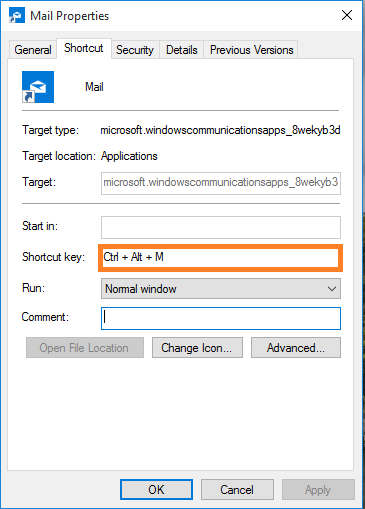
- 4513
- 296
- Randal Kuhlman
Como criar atalhos de teclado para abrir aplicativos no Windows 10: - O Windows 10 é pré -carregado com vários aplicativos. Inclui aplicativos como correio, música groove, fotos, skype, calendário etc. Esses aplicativos são bastante úteis e você pode estar usando alguns deles com muita frequência. Sem esses aplicativos, o Windows não tem vida. Além disso, você pode baixar vários outros aplicativos da renovada Windows Store. Windows Store possui categoria diferente de aplicativos como música, entretenimento, educação, negócios etc. A maioria dos aplicativos pré -carregados é fixada no menu Iniciar, para que você tenha um acesso rápido a eles. Quando era o Windows 8, você deve acessar tudo, desde o menu Iniciar. Quando se trata do Windows 8.1 Você pode fixar esses aplicativos na barra de tarefas para acesso rápido. O Windows 10 permite que você tenha um atalho desses aplicativos na área de trabalho. E você pode até fazer atalhos de teclado para os aplicativos padrão ou os aplicativos baixados da loja. Para criar um atalho de teclado, primeiro você precisa criar um atalho de mesa do aplicativo. Continue lendo, para aprender o truque simples para criar um atalho de teclado de um aplicativo no Windows 10.
Veja também : Como encontrar nossos aplicativos de consumo de bateria
Criando um atalho de mesa
- Inicie o menu inicial e navegue até o aplicativo que você gostaria de ter um atalho na sua área de trabalho. Aqui estou criando um atalho para o aplicativo de correio.
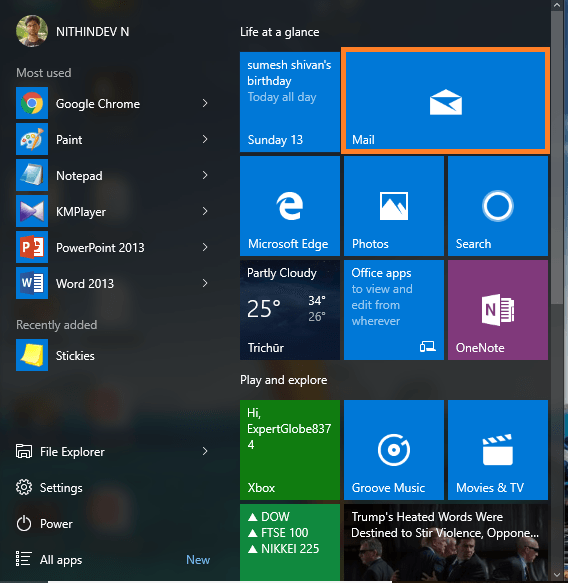
- Agora arraste e solte o aplicativo para a área da área de trabalho para criar o atalho.
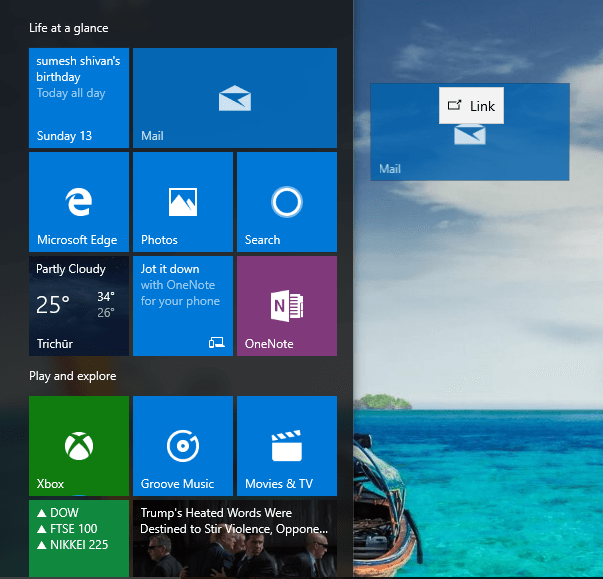
- É isso. Agora você tem o atalho de mesa do aplicativo.
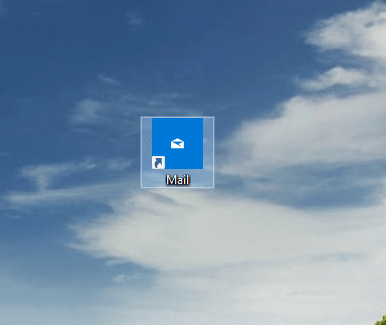
Criando um atalho de teclado
- Agora você concluiu a primeira tarefa de criar um atalho de mesa. Antes de arrastar o aplicativo para a área da área de trabalho, verifique se você pode ver a área de trabalho.
- Clique com o botão direito do mouse no atalho de mesa e toque nas propriedades.
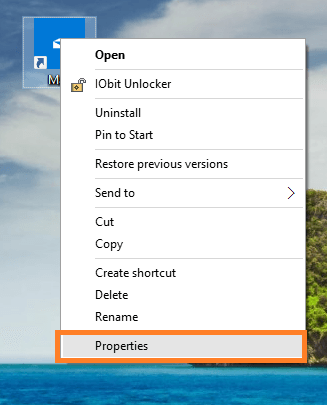
- No recém -aberto Propriedades janela, tenho que Atalho aba.
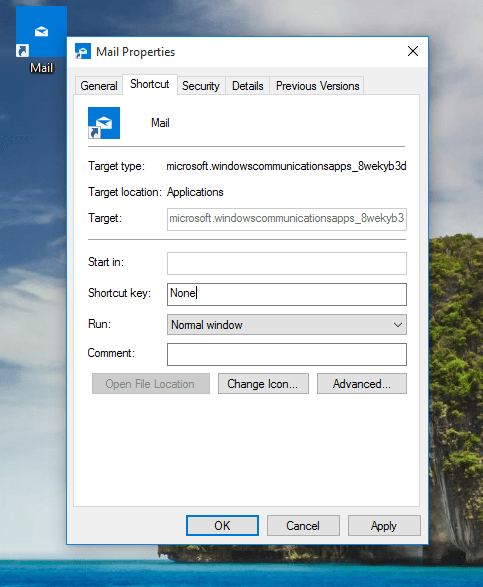
- Selecione o campo ao lado de Tecla de atalho. Agora pressione qualquer tecla que você gostaria de usar para iniciar o aplicativo. O Windows adiciona automaticamente um prefixo CNTRL + ALT à tecla de atalho. Aqui eu pressionei M, mas o Windows o modificou para cntrl + alt + m. Depois de pressionar o toque da tecla pretendida Aplicar botão.
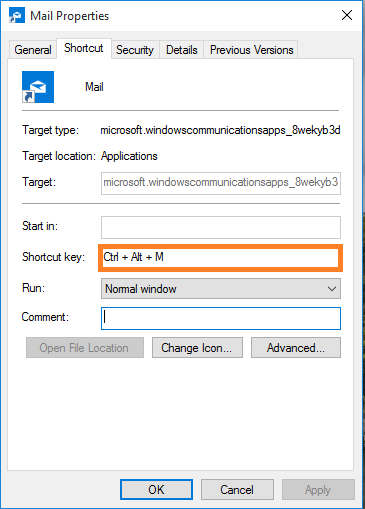
- Agora tente o atalho de teclado recém -criado para abrir o aplicativo. Quando pressionei o cntrl + alt + m, o aplicativo de email é lançado.
Agora você aprendeu o truque simples para criar um atalho de mesa para um aplicativo. Essas etapas podem ser seguidas para todos os aplicativos padrão e os aplicativos que são baixados da Windows Store.
- « Como desativar sugestões de aplicativos no menu de início do Windows 10
- Consertar ! Este arquivo não pode ser baixado mensagem para .Arquivos EXE no Windows 10/11 »

